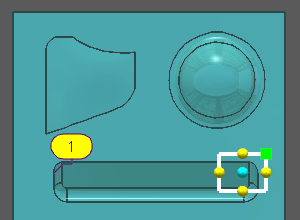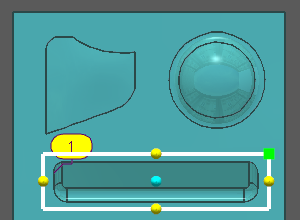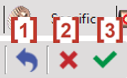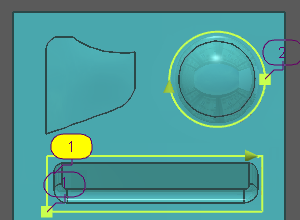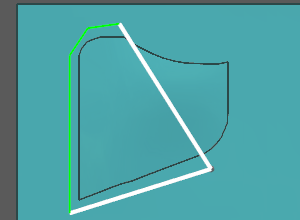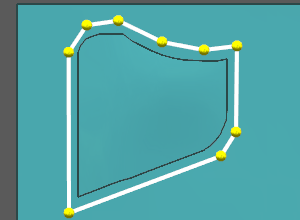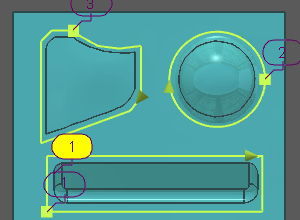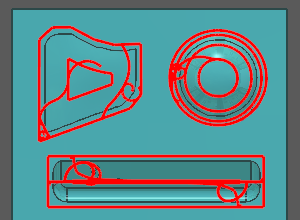概要
|
設計できます 加工制限のための輪郭 。いくつかの自動形状が用意されています(長方形、楕円/円)また、その場で手動作成することも可能です。 |
|
ページ下部に動画があります: ここをクリック |
主な利点:
-
ワイヤフレームジオメトリの設計を回避、
-
輪郭は現在のサイクルでのみ使用され、その後自動的に非表示になります、
-
後で編集および修正して、生成されたツールパスに合わせて調整できます。
自動制限を作成するには
|
アイコンをクリックします。制限のための輪郭を作成/編集すると、ビューは自動的に「上面」ビューに強制されます。 領域の 種類 を選択します:楕円(または円)、長方形、または手動、 制限領域を配置するためにパーツをクリックします。配置されると、輪郭を変更できます。
|
|
|
調整ルール:
|
|
|
領域作成中には、いくつかのアイコンを使用できます。 操作を取り消して前のステップに戻る機能 [1] 現在の領域をキャンセル [2] 現在の領域を検証 [3] |
|
|
同じ加工選択に対して複数の領域を作成できます。 |
|
|
手動作成の手順: 手動で領域を作成するには、 ポイントをオンザフライでクリックします . グリッドを呼び出して(CTRLキーを使用)、ソリッドまたはジオメトリのエッジをクリックすることもできます。
このステップでは、多くの調整を行うことができます。
|
|
|
制限領域が3つ定義されています。図形選択を終了できます。
|
The 加工結果 ストラテジーページでは、制限領域の内側、上、外側などに応じて加工をフィットコントロールできます |